Edge浏览器是一款十分便捷的浏览器工具,用户可以在这里设置不同的功能,那么Edge浏览器浅色外观背景怎么设置?下面就一起来看看吧。

浅色外观背景设置方法介绍
1、首先,我们需要在电脑上将edge浏览器点击打开。

2、当我们进入到页面之后,你可以查看到页面背景是深色的,那么我们将鼠标移动到右侧的【…】图标的位置进行点击一下。

3、这时候,我们就可以在打开的下拉选项中,将其中的【设置】选项进行左键点击一下。

4、这时即可打开一个设置窗口,在该窗口页面中将左侧的【外观】选项点击打开,那么在页面右侧就可以点击【浅色】进行设置了。

5、设置之后,那么我们的操作页面的背景就会变成浅色外观了,如图所示。
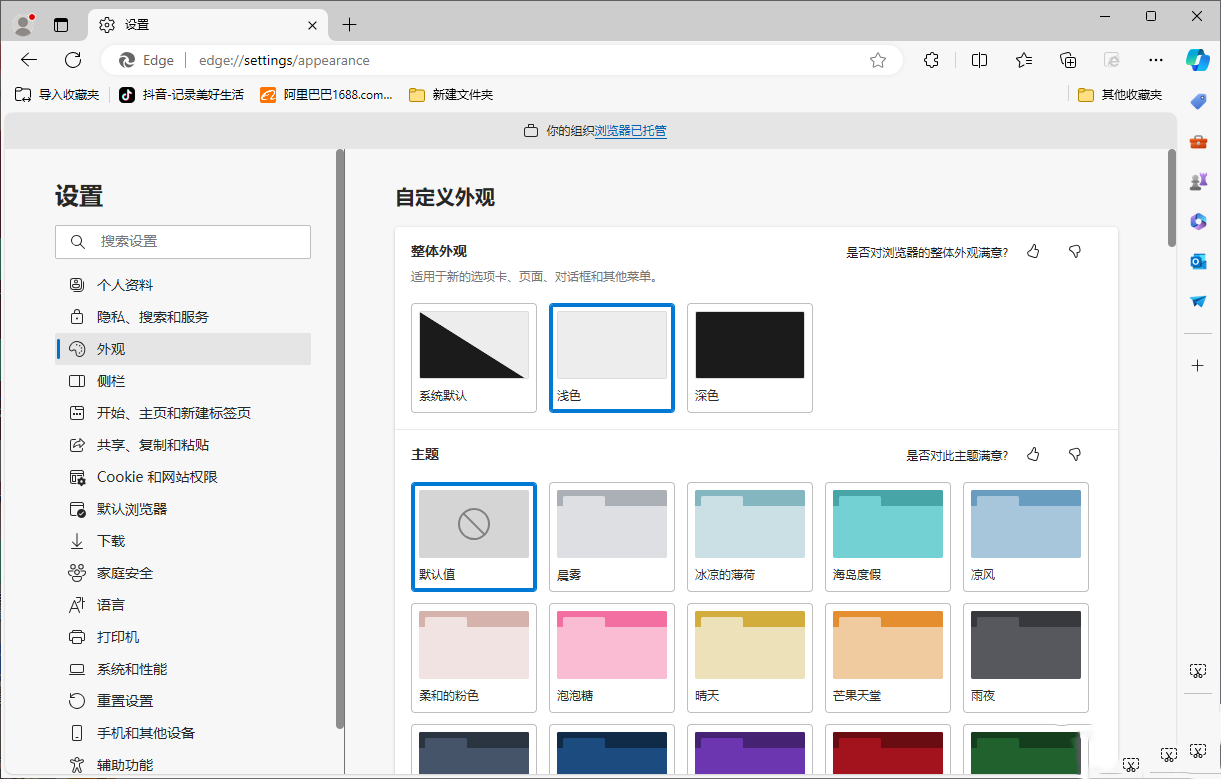
文明上网,理性发言,共同做网络文明传播者